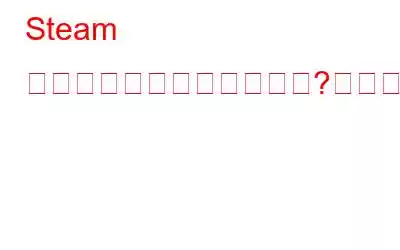Steam アカウントのパスワードをお忘れですか?ゲームのセーブデータをどうすればいいのか困っていませんか?心配しないでください。この問題には解決策があり、Steam アカウントとパスワードをすぐに取得できます。 Steam ヘルプ サイトは、Steam アカウントのパスワードを迅速かつ簡単に復元するのに役立ちます。これを行うには、以下の手順に従ってください:
Steam パスワードをお忘れですか?解決策はこれです!
Steam アカウントのパスワードを取り戻すにはどうすればよいですか?
ステップ 1: Steam ヘルプ ページにアクセスします。
ステップ 2: Steam アカウント名、電子メール アドレス、または電話番号、および確認文字を入力した後、[検索] をクリックします。
ステップ 3: Steam アカウントにリンクされているメール アドレスにアクセスできることを前提として、[アカウント確認コードをメール アドレスにメールで送信] をクリックします。
ステップ 4: 受け取った確認コードを入力した後、[続行] をクリックします。
ステップ 5: を選択します。メニューからパスワードをリセットします。
ステップ 6: 新しいパスワードを 2 回入力した後、[パスワードの変更] をクリックします。
忘れた Steam パスワードを回復した後、Steam アカウントに接続してゲームをプレイできるようになりました!
メール アドレスなしで Steam パスワードを回復する方法
紛失した場合は、以下の手順に従ってください。 Steam アカウントにリンクされているメール アドレスにアクセスします:
ステップ 1: Steam ヘルプ ページに移動します。
ステップ 2 >: Steam アカウント名、メール アドレス、または電話番号、および必要な文字を入力した後、[検索] をクリックします。
ステップ 3: [このメール アドレスにアクセスできなくなりました] をクリックします。
ステップ 4: 画面上の空白を埋めて、画面上の指示に従います。
注: パスワードの変更を開始する前に、まず自分がこのアカウントの真の所有者であることを証明する必要があります。
ボーナス ヒント: TweakPass を使用するパスワード マネージャー
パスワード マネージャーを使用する理由最近では、複雑で長いパスワードのみが安全であるという事実を知っているため、長いパスワードを覚えるのはほぼ不可能であるため、パスワードの管理を支援するソフトウェアが必要です。 TweakPass のようなパスワード マネージャーは、すべてのアカウントのパスワードを覚えて安全に保つのに役立ちます。以下では、TweakPass とは何か、そしてその機能について説明しました。
パスワード マネージャーは、すべてのパスワードとログイン認証情報を 1 か所で追跡し、次の方法でアカウントにログインできるようにします。シングルタップ。アクセスする Web サイトまたはアカウントごとに、パスワード マネージャーが新しいランダムなパスワードを生成します。パスワード マネージャーは、すべての個人情報を保管する金庫にたとえられるかもしれません。複数のパスワードをパスワード マネージャーに保存し、マスター パスワードを 1 つだけ覚えておくだけでアクセスできます。パスワード マネージャーは、アカウントごとに強力で一意のパスワードを生成することで、個人情報の盗難からも保護します。
TweakPass は、すべてのパスワードを暗号化し、ログイン情報を自動的に入力する強力なアプリケーションです。これは、Google Chrome、Mozilla Firefox、Microsoft Edge、Opera、およびその他の主要なオンライン ブラウザー用のパスワード マネージャー拡張機能であり、無料で利用できます。 TweakPass は、次の機能を備えた無料のパスワード マネージャー プラグインです。
- すべてのパスワードと機密情報は 1 か所に保管されます。
- AES 暗号化テクノロジーでパスワードを保護します。
- このプログラムを使用すると、パスワードを管理、追加、更新、削除できます。
- アクセスする Web サイトまたはアカウントごとに、強力でユニークなパスワードが生成されます。
- インターネット上のフォームは自動的に入力されます。
- ユーザー インターフェースはシンプルで直感的です。
- すべてのデバイス間でパスワードが同期されるためです。
Steam パスワードを忘れた場合の最後の言葉?これが本当の解決策です!
TweakPass は、複雑なパスワードを覚える負担から解放される強力なパスワード マネージャーです。 TweakPass アカウントのマスター パスワードを 1 つ覚えておくだけで、残りは自動的に処理されます。これで、TweakPass Web ブラウザ拡張機能を Google Chrome、Mozilla Firefox、Microsoft Edge、Opera にインストールする方法の簡単なチュートリアルは終了です。
ソーシャル メディアでフォローしてください – 。ご質問やご提案がございましたら、以下のコメント欄にご記入ください。解決策をご連絡させていただきます。私たちは、テクノロジーに関する一般的な問題への回答とともに、ヒントやテクニックを定期的に投稿しています。
読み取り: 0